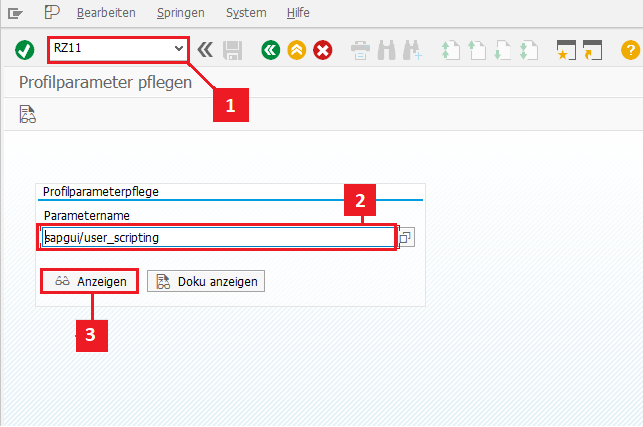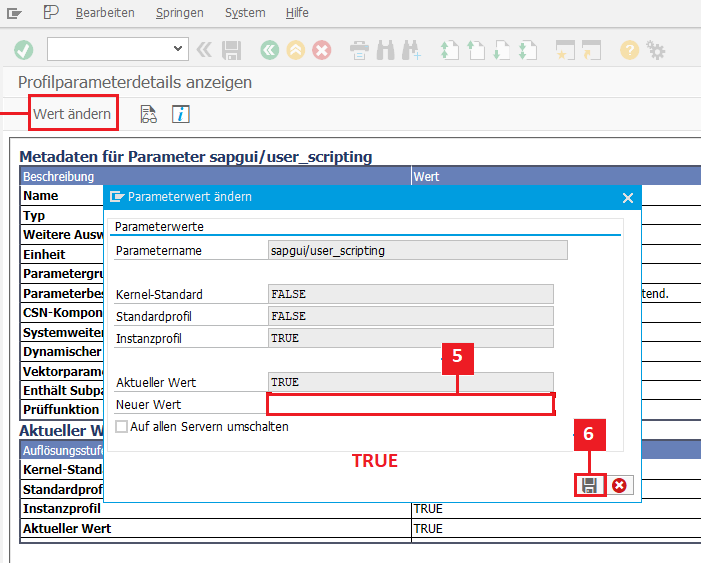Kapitel 7 Benutzerverwaltung
In diesem Kapitel gehen wir genauer auf die einzelnen Funktionen der Benutzerverwaltung ein. Dies beinhaltet neue Statische Nutzer anlegen und in die richtigen OVIO-Gruppen zuordnen.

Symbol in der Funktionsleiste
1. Übersicht Benutzerverwaltung
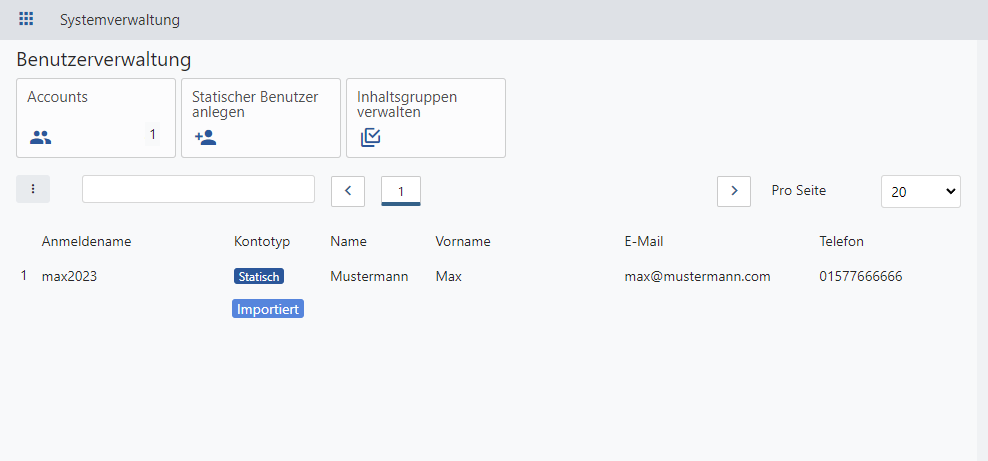
Startseite der Benutzerverwaltung
In dieser Übersicht ist ein Testuser mit dem Namen Max Mustermann zu erkennen dieser ist vom Kontotyp Statisch, was nichts anderes heißt als er wurde durch die Weboberfläche eigenständig angelegt. Es gibt noch einen zweiten Kontotyp namens Importiert diese Art von Konten würden sich dann automatisch anlegen, wenn ein Benutzer sich durch SSO erfolgreich authentifiziert.
2. Administrationsmenu Benutzerkonten Verwalten
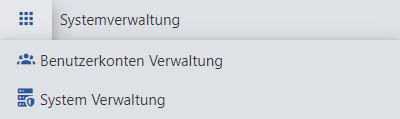
Das Menu erscheint, wenn man oben links in der Ecke über die 9 Punkte mit dem Mauszeiger schwebt, direkt neben dem Wort Systemverwaltung. Das Menu was wir uns im Detail anschauen werden ist die Benutzerkonten Verwaltung.
2.1 Neuen Nutzer anlegen
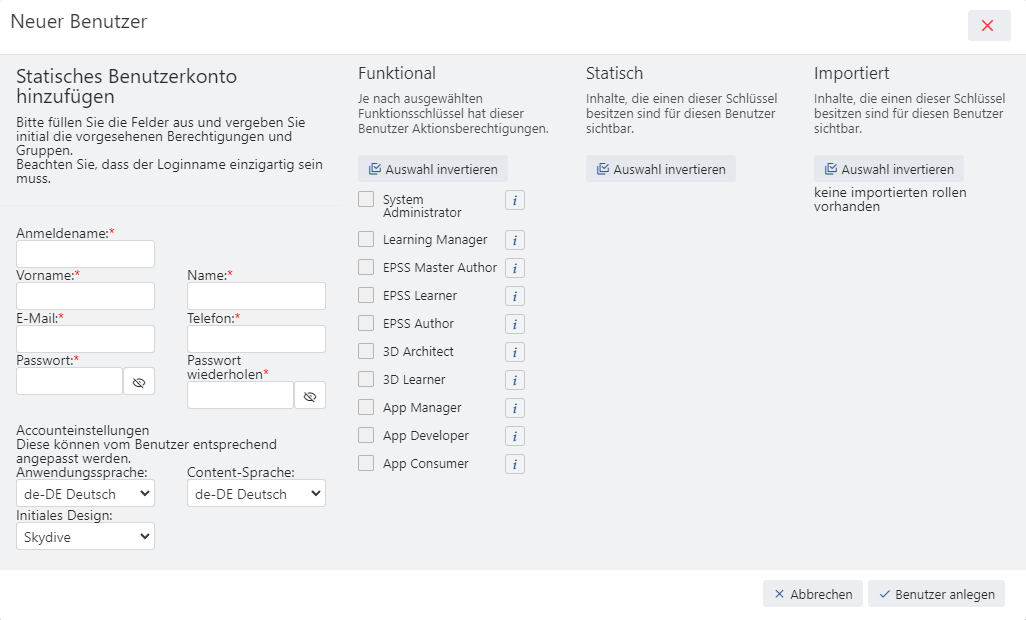
Übersicht der Maske zum anlegen einer neuen Statischen Benutzers
In diesem Formular sind einige Pflichtfelder zu beachten:
1.) Anmeldenamen
2.) Vorname
3.) Name
4.) E-Mail
5.) Telefon
6.) Passwort
7.) Passwort wiederholen
Bevor wir den Nutzer speichern, sollte wir diesem Berechtigungen aus den Funktionalen Rollen zuweisen ohne diese kann der Nutzer das Produkt nicht nutzen.
2.2 OVIO Funktionale Benutzergruppen
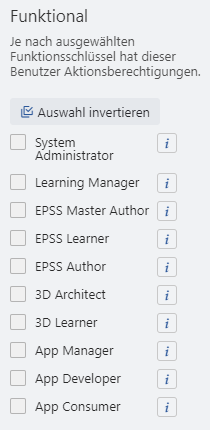
OVIO Funktionale Gruppen
2.2.1 Berechtigungen
|
OVIO Modul Zugriff pro Modul zu Rolle |
||||||
|
OVIO Gruppe |
Suche |
Launchpad |
Bibliothek |
App-Store |
Learning |
Administration |
|
System Administrator |
X |
X |
X |
|||
|
Learning Manager |
X |
X |
||||
|
EPSS Master Author |
X |
X |
X |
|||
|
EPSS Learner |
X |
X |
X |
|||
|
EPSS Author |
X |
X |
X |
|||
|
3D Architect |
||||||
|
3D Learner |
||||||
|
App Manager |
X |
X |
||||
|
App Developer |
||||||
|
App Consumer |
X |
X |
X |
|||
Die Standard Funktionale Rolle ist die EPSS-Learner Gruppe und sollte jedem Mitarbeiter grundsätzlich vergeben werden.
Wichtig ist das die Gruppen App-Manager und App-Consumer zusammen vergeben werden, um das Hinzufügen von neuen Applikationen zu gestatten.
Dasselbe gilt auch für die Gruppe Learning Manager und EPSS-Learner diese Gruppen müssen immer zusammen vergeben werden.
2.3 OVIO Statische Gruppen

Statische Gruppen können je nach Belieben angelegt aktiviert, umbenannt und deaktiviert werden. Die Namensgebung und Bezeichnung sind hierbei freigestellt. Sollte Ihr Unternehmen keinen Import der internen AD / IDP Gruppen gestatten kann man diese Gruppen als alternative verwenden.